- Pengarang Lauren Nevill [email protected].
- Public 2023-12-16 18:54.
- Diubah suai terakhir 2025-01-23 15:22.
Hampir semua program yang digunakan untuk membuat arkib fail mempunyai pilihan untuk melindungi akses ke kandungan menggunakan kata laluan. Sebilangan penyimpanan fail "modal" yang mereka buat membolehkan anda melihat apa sebenarnya yang ada di dalamnya (nama fail), tetapi untuk mengekstraknya dari arkib, anda perlu memasukkan kata laluan yang ditetapkan oleh pencipta.
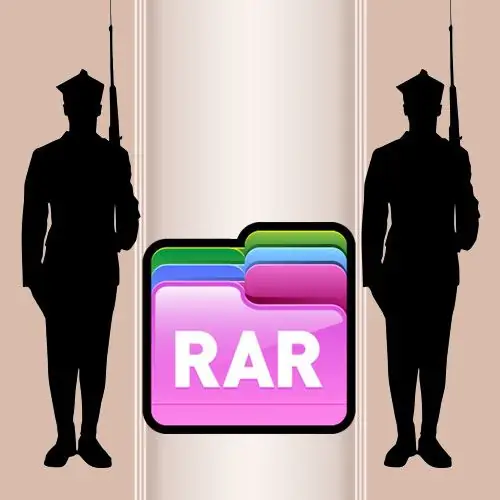
Arahan
Langkah 1
Mulakan pengurus fail standard sistem operasi anda. Di Windows, ini adalah Explorer dan ia dibuka sama ada dengan mengklik dua kali pada ikon My Computer di desktop, atau dengan menekan kombinasi hotkey WIN + E. Dengan menggunakan Explorer, cari arkib yang ingin anda bongkar.
Langkah 2
Klik kanan fail yang dijumpai dan pilih salah satu pilihan pembongkaran dalam menu konteks drop-down. Bergantung pada archiver mana yang dipasang di sistem anda, item ini mungkin berbeza, tetapi setiap program ini mesti menghendaki anda memasukkan kata laluan sebelum memulakan proses pengekstrakan file, tanpa mengira pilihan yang anda pilih dalam menu.
Langkah 3
Masukkan kata laluan untuk arkib yang dilindungi di medan kotak dialog yang ditunjukkan kepada anda oleh pengarkib. Oleh kerana anda tidak akan melihat teks yang anda taipkan, kerana watak untuk konspirasi akan digantikan oleh watak yang tidak dapat dibaca, kebarangkalian untuk membuat kesalahan ketika memasukkan teks lebih tinggi dari biasanya. Adalah lebih selamat untuk menyalin kata laluan (CTRL + C) dan menampalnya ke medan yang diperlukan dalam kotak dialog ini (CTRL + V).
Langkah 4
Klik butang "OK" di kotak dialog. Selepas itu, program akan memeriksa teks yang anda masukkan dengan sampel yang disimpan di bahagian perkhidmatan fail arkib. Harus diingat bahawa walaupun setelah memeriksa kod fail yang dibongkar ("dibongkar"), kata sandi yang disimpan di sana tidak dapat dilakukan, kerana algoritma penyulitan "sehala" digunakan semasa menulisnya. Ini bermaksud mustahil untuk menyahsulitkan kata laluan, tetapi anda hanya boleh mengenkripsi nilai yang anda masukkan dengan cara yang sama dan memeriksa sama ada kedua-dua kata laluan yang dienkripsi ini sesuai. Sekiranya pemeriksaan berjaya, program akan mengekstrak fail dari arkib ke lokasi pilihan anda. Jika tidak, pengarkib akan menunjukkan mesej ralat yang sesuai dan anda perlu melakukan keseluruhan operasi lagi dengan kata laluan yang ditentukan.






